渲染农场Deadline10主服务器安装教程
Deadline渲染农场搭建

Deadline 如何搭建渲染农场Deadline 是Thinkbox 出品的一款在渲染农场中负责渲染任务分发的软件,其功能十分的强大几乎支撑目前所有的渲染工具。
下面和大家共同分享一下基于Deadline的渲染农场的搭建。
从整体上看主要分为Repository server(Deadline任务管理服务器,同时兼做license服务器),node slave(渲染节点),大容量的存储服务器三部分,下面逐次介绍说明。
1.Repository server:老美Deadline的说明文档中把任务管理服务器称为“Repository server” ,中文直译过来是“数据仓库服务器”,其作用就是共享渲染参数比如渲染进度、报错信息等。
建议用作Repository server 的服务器,制作渲染任务分发工作,不兼做渲染节点,这样可以使整个系统更加稳定。
因此在服务器的硬件配置上不需要很高的标准。
在操作系统方面,老美这点做的就比国人好,Repository server 支持windows ,MAC os,linux操作系统,也就是说市面上基本大家用到的系统都支持。
经过我的测试结果表明其性能从高到低排序是:MAC,Linux,Windows,当然若是按照系统安装的简易程度从易到难排序是:Windows,Mac,Linux。
安装过程不是很复杂,其中一定要注意在安装完后一定要将安装时生成的一个叫“ RepositoryDirectory”的目录共享,该目录既是node slave(渲染节点)与Reopsitory server 通信使用的。
该目录的共享权限要放开,允许各个节点对其进行“读写”操作。
2.Node slave(渲染节点):渲染节点就是真正做渲染任务的机器了,要想与Reopsitory server 相互通信必须在其上安装deadline-slave。
安装deadline-slave的过程中便会提示确认在上面所说的“RepositoryDirectory”,由于之前已经将其作了共享操作,所以很容易填写。
渲染农场Deadline10客户端安装教程
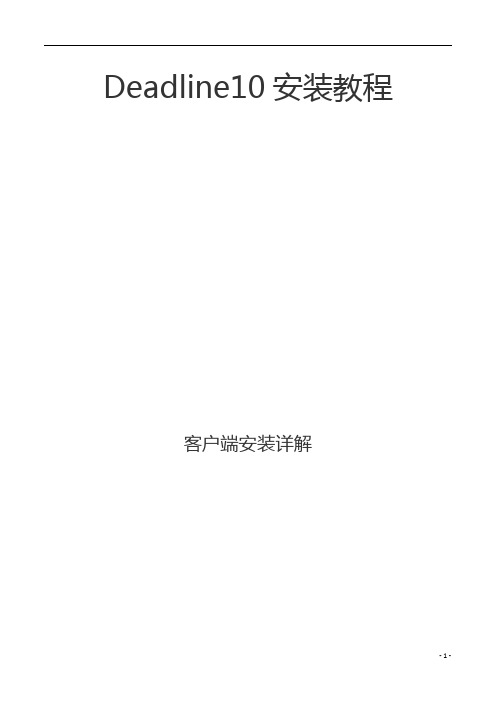
Deadline10安装教程客户端安装详解目录1 概述 ..................................................................................................................................................................... -2 -1.1产品介绍 .................................................................................................................................................. - 3 -2 使用指南 ............................................................................................................................................................. -3 -2.1 Deadline安装教程 ................................................................................................................................ - 3 -2.2 奴隶端安装 ........................................................................................................................................... - 3 -2.2.1 奴隶端替换破解文件 ............................................................................................................... - 10 - 1概述1.1产品介绍渲染农场(Renderfarm)其实是一种通俗的叫法,实际上我们应该叫他“分布式并行集群计算系统”,这是一种利用现成的CPU、以太网和操作系统构建的超级计算机,它使用主流的商业计算机硬件设备达到或接近超级计算机的计算能力。
Renderbus渲染农场Maya网页提交渲染教程

Renderbus渲染农场Maya网页提交渲染教程第一步,创建项目1.点击“创建项目”2.配置项目输入项目名称,选择渲染系统(与本地制作环境一致),maya软件版本,需要的插件,点击,或双击该插件。
同一项目可选择多个插件,一个插件只支持一种版本;3.确认信息无误后点击“确定”,项目生成在列表中,并自动进入第二步第二步,上传文件1. 下载传输工具Sync,安装并使用当前登录的账号登录Sync,请注意选择服务器(默认为W5);2.登陆后双击maya _project,找到刚才新建的对应的项目,双击进入该项目根目录;3.点开设置界面->上传路径设置,选择“本地全路径”4.拖拽要上传的文件或文件夹,上传后的文件路径会完全模拟本地制作环境的目录结构。
第三步,提交渲染任务。
1.回到网页界面,刷新,进入对应盘符,找到需要提交的渲染文件,勾选之后点击右上角的“提交渲染”按钮,会弹出渲染选项框。
2.在弹出框中,可以配置工程路径并选择渲染方式。
若需要优先渲染,则可在“优先渲染”中填写优先渲染的帧,并选择优先渲染方式(直接正式渲染:直接渲染,设置的优先帧无效优先渲染后,自动全速渲染:优先渲染帧完成后,自动渲染剩余帧数优先渲染后,手动全速渲染:优先渲染帧完成后任务会暂停并跳到完成任务中去,需要手动勾选任务点“重提”,勾选“暂停”,确认即可)填写完成后,点击“确定”后,文件则会正式提交渲染。
3.任务跳到“正渲染任务”页,进入渲染阶段,等待渲染结束。
这里可以看到所有任务的渲染情况。
第四步,下载任务,目前提供两种方式下载1.打开左侧“已完成任务”,选中任务,点击下载(只支持Chrome浏览器,并且需要安装对应插件)2.打开文件传输工具,双击output_1,选择您需要下载的任务,右键点击下载即可到这里,整个渲染就大功告成啦~。
backburner简易教程

现在,出现一个窗口。大家都不会的地方基本上就集中在这里了。
job name,缺省即可,你也可以自己起名,但是不要用中文。
description:不用填,这是job的描述。
priority:优先级别,缺省50,不用改,你的项目会一个个渲染,如果后面你有很高优先级的项目要抢占农场,你可以把值改到小于50,反之,如果你的项目不重要,可以等别人渲染完再渲染你的,就该到大于50.最后,如果你不怕别人扁你,可以改成0,永远最先渲染你的。只要你不怕别人报复,他们可能也会都用0.
Start frame后面这些不说了,直接会从玛雅设置里面调用。
现在到了重点中的重点了,就是manager name,这个缺省是空的,如果你不填,你就永远不知道如何去渲染。我们必须手动填写上manager服务器的地址。也就是你在哪台机器开得manager,你就填哪台地址。整个农场系统只会有一个manager,所有人发任务只会填这个唯一的地址。千万不要认为这是本机地址。
至于backburner,帮助文档上说也要安装一样的目录。不过经过我测试,完全没必要,都可以正常运行。但是maya2010的backburner 有个问题,你第一次安装到一个目录下,卸载掉以后想要换个目录,运行的时候就会出问题,大家千万不要试。这点max带的backburner就没有问题,我们可以使用max里面的backburner,比较保险。
文件服务器我们就起名叫做fileserver,这个里面存放所有制作的工程文件,渲染成品,所以需要共享一个目录,我们暂且叫做file,这个file 目录所有电脑都能直接访问并且完全可写。主服务器就起名叫做manager,剩下的一堆节点就叫做node01,node02……node1000……
Deadline安装手册范本
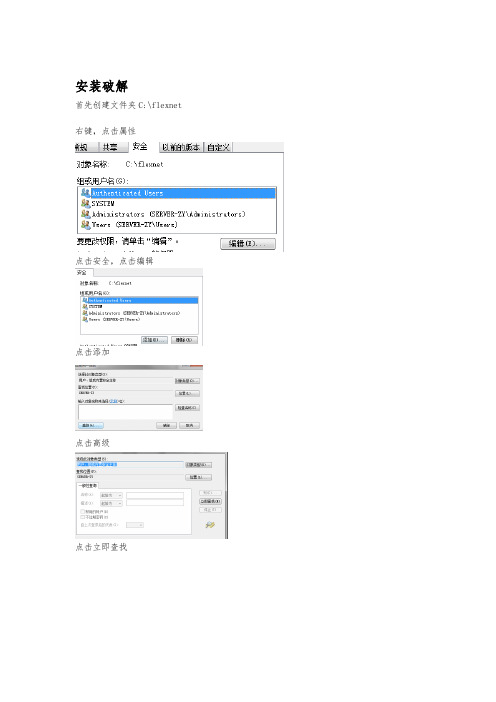
安装破解首先创建文件夹C:\flexnet 右键,点击属性点击安全,点击编辑点击添加点击高级点击立即查找选中Everyone点击确定点击确定选中Everyone点击完全控制,再点击确定,再点击确定。
创建文件夹完毕后将crack文件夹中的xforce.lic复制到c:\flexnet第一部分:安装DeadlineRepository.exe弹出对话框将在您的电脑上安装DeadlineRepository,继续?点击yes点击Next点击我同意,再点击next 选择安装位置,在选择Next 点击Next等待点击下一步将DeadlineRepository的安装目录设置为C:\Program Files (x86)\Thinkbox\DeadlineRepository\共享文件夹的位置然后将权限改为完全控制,完全共享,以便存储文件下一步下一步选择disabled,下一步设置完成。
点击finish。
点击finish。
第二部分:安装DeadlineClient.exe 点击yes点击下一步点击我同意,点击下一步选择安装位置选择动态库,选择下一步launcher setup启动程序安装configure launcher settings for the client配置启动程序设置为客户端please take a moment to configure your initial launcher settings花一点时间来配置您的初始启动程序设置launcher port number 请启动程序端口号auto configuration port number自动配置端口号start launcher on startup启动程序器在启动时启动start slave when launcher starts开始从启动程序开始时install launcher as service安装启动程序服务service requires log on 服务需要日志accountPassword密码设置安装完成后,您可以修改这些设置都通过运行渲染农场配置工具或通过右键单击系统托盘中的客户端上的图标渲染农场启动程序下一步,下一步。
KILL安装步骤

KILL服务器的安装步骤1.将安装光盘放入光驱,自动运行2.选择安装语言“简体中文”点击确定3.主菜单点“安装”4.阅读安装声明,点“我接受”,然后继续安装5.阅读第三方许可协议,将滚动条拖到最下,点“我接受”,然后继续安装6.填写用户真实注册信息,(注意:用户注册信息是验证该用户是否可被授权升级的重要信息,请务必填写真实信息,以保证日后的使用正常,如重新安装后,需填入与之前安装注册时填写的相同信息方可正常使用,否则授权信息会提示无效!)公司:XX 名字:XX 姓氏:XX 电子邮件地址:XX电话:XX 密码/重复/密码提示:XX 地址/城市:XX 邮编:0500007.安装许可密钥(这一步一定要连接外网进行注册)8.代理信息:我不通过代理服务器进行连接:打上勾9. 出现安装选项界面,选择“安装KILL8.1”10.选择安装KILL服务器11.点击完成12.重新启动计算机13.双击右下角kill图标14.选择更新-排定-配置更新频率15.点更新-重新分发-勾中重新分发服务器-应用16. 点更新-重新分发-旧组件-勾中最后五项-应用KILL客户端安装步骤1.将安装光盘放入光驱,自动运行2.选择安装语言“简体中文”点击确定3.主菜单点“安装”4.阅读安装声明,点“我接受”,然后继续安装5.阅读第三方许可协议,将滚动条拖到最下,点“我接受”,然后继续安装6.代理信息:我不通过代理服务器进行连接:打上勾7.出现安装选项界面,选择“远程安装工具”,点击“安装/打开”,开始安装。
8.系统提示程序安装路径,点击“完成”后,开始安装9.安装完毕后在“远程安装工具”—“文件”—“修改ICF文件”,选择:系统所在分区才:C:\PROGRAM FILE\CA\InoRemote\Image\Client\inoc6.icf文件(如图41)打开,进行初始化设置。
(必须是C:\PROGRAM FILE\CA\InoRemote\Image\Client\inoc6.icf而不是默认的C:\PROGRAM FILE\CA\InoRemote\Image\data\inoc6.icf)10. 设置管理服务器IP地址:修改Phonehome/serverlist = 实际管理服务器的IP地址,输入|192.168.2.200| 点保存修改License/HostServer = 管理服务器的IP地址,输入192.168.2.200 点保存修改ContentUpdate/bDownloadNow =YES(客户端安装完之后将立即自动升级最新的病毒特征码)修改ContentUpdate/server1 192.168.2.200修改ContentUpdate/server port 将80改为4251111.建立安装包制作自解压安装包a.在已经修改好了inoc6.icf的客户端初始化配置文件的前提下。
Weblogic 10 安装步骤说明

Weblogic 10 安装说明1).执行server103_generic.jar 介质:/usr/java6_64/bin/java -jar /appa/xjcnapp/server103_generic.jar 会出现下面的欢迎页面:2).输入Next,进入下一步3). 输入Next,进入下一步4).输入2,即选择”Custon”5).输入2,即选择Workshop6).输入1.10,即选择WebLogic Server[1]x7).输入next,进入下一步8).输入next,进入下一步9).输入next,进入下一步10).输入next,进入下一步11).文件复制Weblogic 10 到此安装完成12).创建管理服务器的域到这个目录下xjcnapp:/appa/xjcnapp/bea/wlserver_10.3/common/bin执行config.sh脚本命令如:sh config.sh进入界面:选择创建新域13).输入1即选择Create a new WebLogic domain(创建一个新的Weblogic域)14).输入1,即选择Choose Weblogic Platform components(选择一个Weblogic提供的模板)15). 输入Next,即选择默认的WebLogic Server模板16). 输入2,即选择Modify "User password"(创建Weblogic Domain控制台密码)17). 输入密码weblogic(此处输入的密码不会再屏幕上显示)18). 输入3,即选择Modify " Confirm User password"(确认Weblogic Domain控制台密码)19). 再次输入密码weblogic(此处输入的密码不会再屏幕上显示)20). 输入Next,进入下一步21).输入2,即选择Production Mode(生产模式)22). 输入1,即选择IBM SDK 1.6.0.0 @ /usr/java6_64(采用Oracle提供的JDK以获得最佳性能)23). 输入1,即Yes(自定义预置参数,以便在后续步骤中配置服务端口)24. 选择1,即I don't want to change anything here.25). 输入3,即Modify "Listen port"(修改默认监听端口)26).输入监听端口号134127).输入Next,进入下一步28. 输入Next,进入下一步29). 输入Next,进入下一步30). 输入Next,进入下一步31). 输入Next,进入下一步30).输入/appa/xjcnapp/bea/user_projects,修改此目录注:这里的Target Locatio n路径我吧“domains”目录去掉了,这是我的习惯,各位你们要依情况而定,想留此目录就不需要修改直接next就行了。
___ Gen10 服务器用户指南
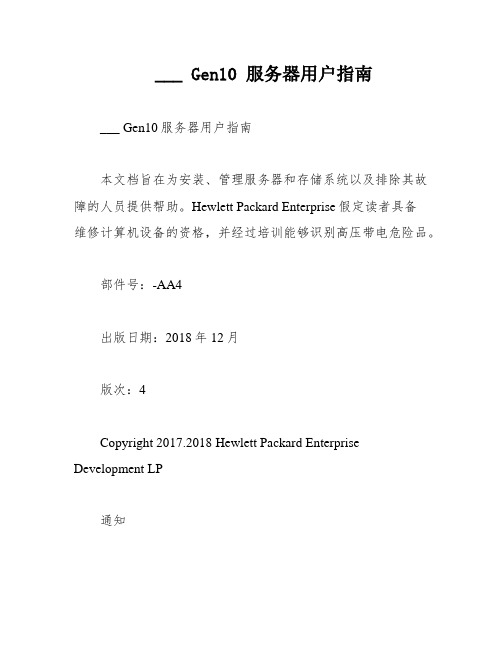
___ Gen10 服务器用户指南___ Gen10服务器用户指南本文档旨在为安装、管理服务器和存储系统以及排除其故障的人员提供帮助。
Hewlett Packard Enterprise假定读者具备维修计算机设备的资格,并经过培训能够识别高压带电危险品。
部件号:-AA4出版日期:2018年12月版次:4Copyright 2017.2018 Hewlett Packard Enterprise Development LP通知本文档中包含的信息如有更改,恕不另行通知。
___ Packard Enterprise产品和服务提供的明确保修声明中阐明了此类产品和服务的全部保修服务。
此处的任何内容都不应视作额外的担保信息。
对于本文档中包含的技术或编辑方面的错误或疏漏,___ Packard Enterprise不承担任何责任。
本软件为保密的计算机软件,必须具有Hewlett Packard Enterprise颁发的有效许可证,方可拥有、使用或复制本软件。
根据供应商的标准商业许可证授权美国政府使用商用计算机软件、计算机软件文档以及商业编号的技术数据。
点击指向第三方网站的链接将会离开___网站。
___ Packard Enterprise无法控制___ Packard Enterprise网站之外的信息,也不对这些信息承担任何责任。
目录组件标识前面板组件前面板LED指示灯和按钮在服务器的前面板上,有一排LED指示灯和若干个按钮。
这些指示灯和按钮可以用来监控和控制服务器的各种状态和功能。
LED指示灯通常用来显示服务器的电源状态、硬盘状态、网络状态等。
不同的服务器品牌和型号,LED指示灯的数量和功能也有所不同。
在使用服务器时,可以根据LED指示灯的状态来判断服务器是否正常工作。
按钮通常用来控制服务器的电源、重启服务器、进入BIOS设置等。
不同的服务器品牌和型号,按钮的数量和功能也有所不同。
在使用服务器时,可以根据按钮的功能来进行相应的操作。
[实用参考]DeadLine使用指南.doc
![[实用参考]DeadLine使用指南.doc](https://img.taocdn.com/s3/m/b393063152ea551810a687c9.png)
一、DeadLine如何工作1.1TheDeadlineRepository1.2Deadline任务1.2.1正常工作流程1.2.2待定的工作流程1.2.3暂停工作流程1.2.4失败的工作流程125重新排队的工作流程1.2.6存档工作流程DeadlineRepositoryDeadlineRepository是deadline的核心。
它存储deadline使用的所有信息,如渲染任务,SLAVE设置,软件插件。
所有的任务调度和管理是通过读和写文件到DeadlineRepository实现。
DEADLINE的独特架构允许它运行在不需要服务器应用的环境,因为DeadLine可以自动在Repository上扫描渲染任务。
无服务器的架构因减少单点错误而增强了DeadLine的健壮性。
只要Repository共享可用,DeadLine将全效运转。
然而,如果你的农场有50个以上的渲染节点,或存在性能问题,我们建议您在您的网络中的某台电脑上运行DeadlinePulse。
DeadlinePulse包含在客户端安装程序中。
Pulse作为DeadLine应用程序与Repository之间的代理,它有助于减少网络负载并提高DeadLine的整体性能。
注意,如果Pulse应用程序因某种原因宕机,DeadLine应用程序将恢复到自动搜索Repository。
无论你是否运行Pulse,DeadLine都可正常运行。
当用户向DeadLine提交一个渲染任务时,一个新的任务文件夹及必要的文件将在Repository中创建,用于存储任务设置。
当一个Slave接收到渲染任务,在开始渲染前,首先将任务文件夹复制到本地。
渲染结束后,Slave删除本地任务文件夹,继续搜索其他任务。
注意,任务依赖的所有外部引用,如材质贴图或其他场景数据,在网络上都应可访问,因为这些文件并不复制到Repository上。
此外,渲染输出也不保存到Repository,所以Slaves需要能够访问任务输出路径来存储图像。
Teamcenter 10安装手册-两层和四层
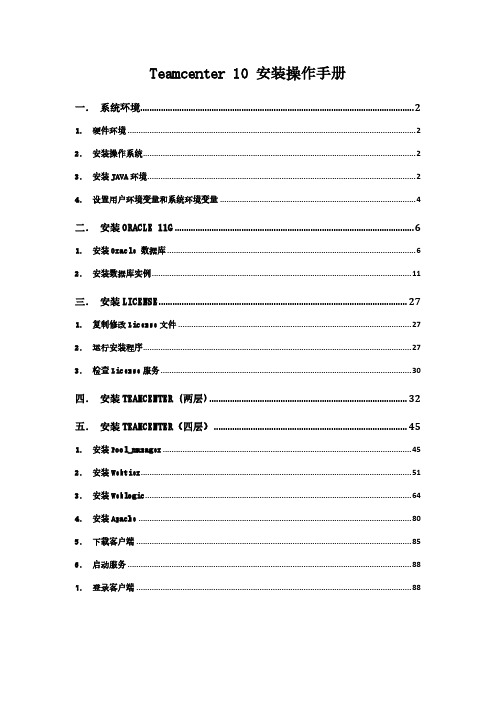
Teamcenter 10 安装操作手册一.系统环境 (2)1.硬件环境 (2)2.安装操作系统 (2)3.安装JAVA环境 (2)4.设置用户环境变量和系统环境变量 (4)二.安装ORACLE 11G (6)1.安装Oracle 数据库 (6)2.安装数据库实例 (11)三.安装LICENSE (27)1.复制修改License文件 (27)2.运行安装程序 (27)3.检查License服务 (30)四.安装TEAMCENTER (两层) (32)五.安装TEAMCENTER(四层) (45)1.安装Pool_manager (45)2.安装Webtier (51)3.安装Weblogic (64)4.安装Apache (80)5.下载客户端 (85)6.启动服务 (88)7.登录客户端 (88)一.系统环境1.硬件环境2.安装操作系统设置好计算机名和固定的IP地址,关闭防火墙;3.安装JAVA环境1)运行JDK安装程序jdk-7u45-windows-x64.exe,根据安装的操作系统类型选择相应的安装程序,如安装的系统为64位的,则安装64位的JDK;2)安装步骤4.设置用户环境变量和系统环境变量检测JAVA环境是否安装正确:如图所示,JAVA环境安装OK!二.安装Oracle 11g1.安装Oracle 数据库打开oracle安装包,运行setup.exe:选择【仅安装数据库软件】,选择【下一步】默认,选择【下一步】默认,选择【下一步】选择【企业版】,选择【下一步】根据需要选择路径,选择【下一步】检查安装的产品信息,选择【完成】安装完成!2.安装数据库实例1)配置监听打开【开始】→【所有程序】→【Oracle - OraDb11g_home1】→【配置和移植工具】→【Net Configuration Assistant】点选【监听程序配置】,选择【下一步】默认,选择【下一步】默认,选择【下一步】默认,选择【下一步】默认,选择【下一步】默认,选择【下一步】默认,选择【下一步】配置完成!2)复制配置文件将TC 10安装包下的文件:D:\tc\db_scripts\oracle\*,全部复制:到C:\app\Administrator\product\11.2.0\dbhome_1\assistants\dbca\t emplates\*下面:3)安装实例打开【开始】→【所有程序】→【Oracle - OraDb11g_home1】→【配置和移植工具】→【Database Configuration Assistant】点选【创建数据库】,选择【下一步】选择【Teamcenter Oracle11g】,如果前面没有复制系统配置文件则没有此选项给出数据库实例名,如:tc10给出用户密码,一般用:infodba作为系统所有用户密码此页面,在【调整大小】的进程根据需要,给出适合的值,如,300在【字符集】中选择【从字符集列表中选择】:ZHS16GBK-GBK 16位简体中文打开左侧【表空间】,选择需要的表空间,并且给出适合的文件大小,如图所示:选择TEMP,文件大小为100MB;检查配置资料,如过没有问题,点击【确定】开始创建实例创建完成,点击【退出】。
(整理)渲染农场Golden Farm渲染客户端用户手册节点管理

Golden Farm渲染客户端用户手册节点管理
创意云渲染农场:节点管理
Previous pageReturn to chapter overviewNext page
右击某个节点池中的某个节点,可对其进行管理(如下图所示),相关操作有:禁用节点、启用节点、关闭节点系统、重启节点系统、修改最大作业数、修改价格。
1.禁用节点
此操作仅对节点状态处于“启动”状态的节点有效,点击“禁用节点”,节点状态由“启用”变为“禁用”,如下图所示:
操作前:
操作后:
2.启用节点
此操作仅对节点状态处于“禁用”状态的节点有效,点击“启用节点”,节点状态由“禁用”变为“启用”,如下图所示:
操作前:
操作后:
3.关闭节点系统
点击“关闭节点系统”,则该节点所在服务器会立即关机。
4.重启节点系统
点击“重启节点系统”,则该节点所在服务器会立即重启。
5.修改最大作业数
点击“修改最大作业数”,显示如下弹出框:
可手动输入,也可以通过右侧的小三角增加或减少,修改后,点击“确定”,弹出如下提示框:
点击“确定”,修改成功。
6.修改价格
点击“修改价格”,显示如下弹出框:
修改价格后,如果价格不变,点击“确定”,弹出如下提示框:
否则,弹出如下提示框:
点击“确定”,修改成功,在“节点”列表中,可查看相关信息。
渲染农场软件V5.2版安装教程
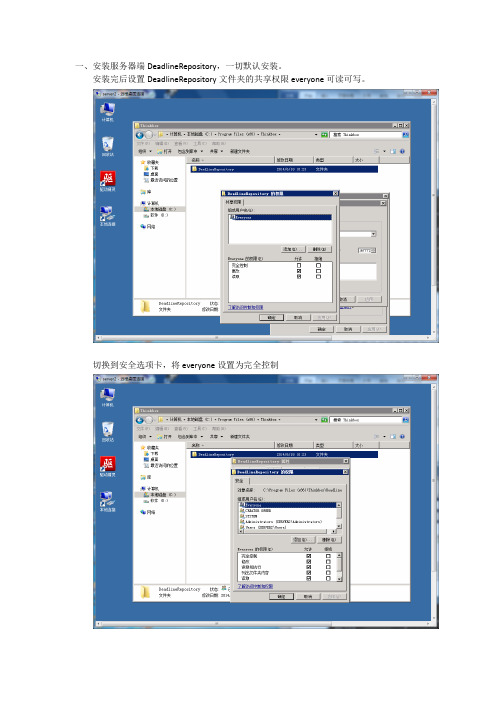
一、安装服务器端DeadlineRepository,一切默认安装。
安装完后设置DeadlineRepository文件夹的共享权限everyone可读可写。
切换到安全选项卡,将everyone设置为完全控制
二、安装客户端DeadlineClient,一切默认安装。
将许可文件和破解补丁复制到C盘的flexnet文件夹里(flexnet文件夹自己创建),
用记事本打开thinkbox文件,将里面的YOUR_MAC_ADDRESS替换为你电脑的MAC地址并保存退出
运行thinkbox.software.generic.patcher-patch破解补丁,点击Patch,打开C:\Program Files\Thinkbox\bin下的deadlineplugin_win64.dll
至此,客户端破解完成。
运行deadlinelauncher,右键点击通知栏右下角的deadlinelauncher图标,点击change repository…
将路径设置为服务器端的DeadlineRepository(其实这一步可以在安装客户端的时候指定)
右键点击通知栏右下角的deadlinelauncher图标,点击change license server,选择之前修改过的thinkbox.lic文件(其实这一步可以在安装客户端的时候指定)
客户端设置完毕,右键点击通知栏右下角的deadlinelauncher图标,点击deadline slave启动渲染奴隶。
Deadline安装手册范本
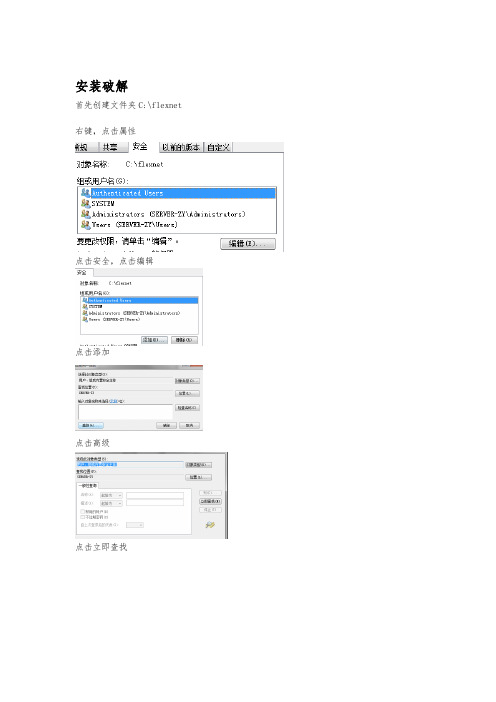
安装破解首先创建文件夹C:\flexnet 右键,点击属性点击安全,点击编辑点击添加点击高级点击立即查找选中Everyone点击确定点击确定选中Everyone点击完全控制,再点击确定,再点击确定。
创建文件夹完毕后将crack文件夹中的xforce.lic复制到c:\flexnet第一部分:安装DeadlineRepository.exe弹出对话框将在您的电脑上安装DeadlineRepository,继续?点击yes点击Next点击我同意,再点击next 选择安装位置,在选择Next 点击Next等待点击下一步将DeadlineRepository的安装目录设置为C:\Program Files (x86)\Thinkbox\DeadlineRepository\共享文件夹的位置然后将权限改为完全控制,完全共享,以便存储文件下一步下一步选择disabled,下一步设置完成。
点击finish。
点击finish。
第二部分:安装DeadlineClient.exe 点击yes点击下一步点击我同意,点击下一步选择安装位置选择动态库,选择下一步launcher setup启动程序安装configure launcher settings for the client配置启动程序设置为客户端please take a moment to configure your initial launcher settings花一点时间来配置您的初始启动程序设置launcher port number 请启动程序端口号auto configuration port number自动配置端口号start launcher on startup启动程序器在启动时启动start slave when launcher starts开始从启动程序开始时install launcher as service安装启动程序服务service requires log on 服务需要日志accountPassword密码设置安装完成后,您可以修改这些设置都通过运行渲染农场配置工具或通过右键单击系统托盘中的客户端上的图标渲染农场启动程序下一步,下一步。
lu10离线安装教程

1.正常安装程序,最好装在默认位置,不要右中文
2.安装好后,进行破解,建议你先把网线拔了
3.
4.
将这几个文件都丢到lumion10根目录里,覆盖原来的文件,把360什么的杀毒软件都关掉
5.在下图里修改HOSTS断网
用记事本打开hosts
复制下面的进入hosts
127.0.0.1
127.0.0.1
修改host还觉得不够安全的小伙伴可以修改防火墙入站出站规则往下看第6步,别用第三方防火墙进行断网,测试用第三方防火墙断网就登不上lu10,估计是限制了lu10的虚拟认证体系
6.随后设置防火墙站内断网
按齿轮
搜索防火墙打开
点击高级。
分别设置入站规则和出站规则,方法是一样的
点击新建规则
找到lumion10根目录,lumion10.exe文件,点击下一步就会
同样,再用一样的方法,到根目录,对loder程序进行断网
一样的方法出站和入站都要对lumion10exe,loader 进行隔离,这样才能接上网线然后第一次点这个启动就好
会在这步卡一会
可以随便爽呢
因为是离线版本,所以不存在什么中毒问题。
渲染农场搭建概括流程

渲染农场搭建概括流程
流程如下:(以炫我作为管理软件)
1.硬件搭建(服务器,网络设备等)
服务器,交换机等设备的部署与操作系统的安装与调试准备
2.硬件设备之间互通(划分IP)
划分好IP,渲染农场一般只需要局域网环境
3.文件服务器的搭建
使用Win2003(文件共享)或者Linux(Samba)作为文件服务器4.各节点安装渲染软件(3DMAX,Maya等)
3Dmax需要安装Vray等各类插件。
5.各节点安装节点程序
各节点安装炫我客户端(炫我client)(需要安装.net framework 2.0或以上版本)
6.管理服务器安装管理程序
安装服务器管理端(炫我server端)(某些情况下需要设置JA V A环境)7.对整个渲染农场进行调试,测试
检查农场内的网络是否连通,文件服务器挂载是否正常等
8.渲染一些各类型的文件进行测试
多渲染各种类型的文件,以测试搭建渲染农场的性能(稳定性,兼容性等),对遇到的问题进行分析解决
9.基本搭建完成可以正式渲染
基本可以正常渲染了,但还需要长时间的实际渲染来进行更好的完善。
ug10安装教程

ug10安装教程UG10是一款非常受欢迎的3D建模软件,拥有强大的功能和用户友好的界面。
本文将为大家介绍UG10的安装步骤。
第一步,首先需要将UG10的安装文件下载到本地计算机中。
可以在官方网站或其它可信赖的软件下载网站中找到相关的安装文件。
第二步,下载完成后,双击打开安装文件,系统会自动解压并弹出安装窗口。
在窗口中,点击“安装”按钮,开始安装过程。
第三步,接下来会弹出一个许可协议窗口,需要仔细阅读并同意该协议才能继续安装。
点击“我同意”按钮后,选择安装路径,并点击“下一步”。
第四步,接下来需要选择安装的组件,UG10提供了许多不同的组件和功能,根据个人需求选择需要的组件,然后点击“下一步”。
第五步,在安装类型中,选择“典型安装”或“自定义安装”,典型安装只安装常用组件,而自定义安装可以自行选择需要安装的组件,然后点击“下一步”。
第六步,UG10还会要求选择安装目录和启动菜单文件夹。
可以选择系统默认的路径,也可以根据自己的需求选择自定义的路径。
点击“下一步”。
第七步,接下来会弹出一个激活窗口,需要输入产品密钥进行激活。
如果已经购买了正版的UG10软件,可以输入相应的密钥进行激活。
如果没有,可以选择试用版进行安装。
第八步,点击“确定”后,UG10的安装程序会自动开始安装。
安装过程可能需要一些时间,请耐心等待。
第九步,安装完成后,系统会提示是否启动UG10软件。
选择“是”将自动启动软件,选择“否”可以手动在开始菜单中找到并启动软件。
第十步,启动UG10后,会弹出一个注册界面,需要填写个人信息进行注册。
注册成功后就可以开始使用UG10进行建模和设计工作了。
以上就是UG10安装的详细步骤。
希望本文对大家有所帮助。
如果在安装过程中遇到问题,可以参考UG10的官方文档或咨询技术支持。
祝大家使用愉快!。
ArcGIS 10 Server 安装图文教程

.2
钩打前 �SII� 务服息信 renretnI 在 �建组 swodniw 除删/加添→序程除删/加添→板面制控入进
ssi 装安 分部一第
.1
装安 esirpretnE revreS SIGcrA
件文 683I 的中盘装安 PXswodniw 加添
.3
面界装安
.6 .5
确正否是置配装安证验
功成陆登�ni gol 击点
esirpretnE revreS SIGcrA 装安 分部二第
件文装安择选 osi.cil_01revreS_SIGcrA 行运
成完装安
.4
�步一下
.7
�08�站网认默择选�步一下
.9
录目装安择选�步一下
.8
认默�步一下 .01
。认默为�面页置配入进后 kO .21
面界一下入进�后成完 .11
息信户账写填�步一下 .31
步一下 .41
录目装安定指�步一下 .51
息信置配示显�步一下 .61
。成完�件文权授取获�txeN .71
装安的务服 SIG 成完 hsiniF 击点 .81
nimdasga 击双�组和户用地本开打 �1� 。行进能才限权的组个两这用使要需 都 revreS SIG 用使和理管�sresusga 和 nimdasga 组个两建创�后成完装安 revreS SIGcrA .91
录目装安择选 .22
。步一下。认默 .42 件文装安击点 .32Leabharlann 架框发开序程用应 beW 装安
。装安成完 hsinif 击点
�08�站网认默择选 .52
。装安成完 hsinif 击点
名户用\名机算计�式格名户用意注。码密名户用入填
DeadLine使用指南

一、DeadLine如何工作1.1 The Deadline Repository1.2 Deadline任务1.2.1 正常工作流程1.2.2 待定的工作流程1.2.3 暂停工作流程1.2.4 失败的工作流程1 2 5 重新排队的工作流程1.2.6 存档工作流程Deadline RepositoryDeadline Repository是deadline的核心。
它存储deadline使用的所有信息,如渲染任务,SLAVE设置,软件插件。
所有的任务调度和管理是通过读和写文件到Deadline Repository实现。
DEADLINE的独特架构允许它运行在不需要服务器应用的环境,因为DeadLine可以自动在Repository上扫描渲染任务。
无服务器的架构因减少单点错误而增强了DeadLine的健壮性。
只要Repository共享可用,DeadLine将全效运转。
然而,如果你的农场有50个以上的渲染节点,或存在性能问题,我们建议您在您的网络中的某台电脑上运行Deadline Pulse。
Deadline Pulse包含在客户端安装程序中。
Pulse作为DeadLine应用程序与Repository之间的代理,它有助于减少网络负载并提高DeadLine的整体性能。
注意,如果Pulse应用程序因某种原因宕机,DeadLine应用程序将恢复到自动搜索Repository。
无论你是否运行Pulse,DeadLine都可正常运行。
当用户向DeadLine提交一个渲染任务时,一个新的任务文件夹及必要的文件将在Repository中创建,用于存储任务设置。
当一个Slave 接收到渲染任务,在开始渲染前,首先将任务文件夹复制到本地。
渲染结束后,Slave删除本地任务文件夹,继续搜索其他任务。
注意,任务依赖的所有外部引用,如材质贴图或其他场景数据,在网络上都应可访问,因为这些文件并不复制到Repository上。
- 1、下载文档前请自行甄别文档内容的完整性,平台不提供额外的编辑、内容补充、找答案等附加服务。
- 2、"仅部分预览"的文档,不可在线预览部分如存在完整性等问题,可反馈申请退款(可完整预览的文档不适用该条件!)。
- 3、如文档侵犯您的权益,请联系客服反馈,我们会尽快为您处理(人工客服工作时间:9:00-18:30)。
Deadline10安装教程主服务器服务端和奴隶端安装详解目录1 概述 ..................................................................................................................................................................... - 3 -1.1 产品介绍 ................................................................................................................................................. - 3 -1.2 软件特点 ................................................................................................................................................. - 3 -2 使用指南 ............................................................................................................................................................. - 4 -2.1 Deadline安装教程 ................................................................................................................................ - 4 -2.2 安装前配置 ............................................................................................................................................. - 4 -2.3 服务器安装 ............................................................................................................................................. - 7 -2.3.1 主服务器替换破解文件 ........................................................................................................... - 12 -2.3.2 主服务器存储库共享 ............................................................................................................... - 13 -2.4 奴隶端安装 ........................................................................................................................................... - 16 -2.4.1 奴隶端替换破解文件 ............................................................................................................... - 22 -1概述1.1产品介绍Thinkbox Deadline 10破解版是一款专业三维渲染农场工具包,该软件经常用于电视节目、电影、创建高级视觉效果,还可以帮助我们加快工作流程,优化生产流程,可能这款Thinkbox Deadline10软件的知名度在国内并不算高,但是在国外肯定是非常受欢迎的,软件还有个监控模块,可以保存预先创建好的布局,负责监控任务的过滤器,可以尽快解决分配的任务。
Thinkbox Deadline 10提供了一个灵活的世界和广泛的管理选项,用于渲染农场和计算各种规模的集群,并允许用户自由地访问任何基于前提或基于云的资源的组合,为每位使用渲染农场者提供了管理方案和各种规模的渲染,以满足他们的呈现和处理需求。
1.2软件特点1、支持几乎所有的渲染引擎,Deadline包括已经定制了Maya、3dmax、softimage IXSI 、After Effrct、 shake、mental ray等应用连接窗口,还支持Blender 和Gelato。
2、支持Real Flow流体计算软件。
3、Deadine整合了Render Pass Manger管理软件,使它能够为3D max提供最优秀的支持。
比如在同一台机器上调用多个3D max版本进行渲染,进行良好的用户体验。
4、作优先权、机器Pools、限制组、特别工作黑名单、等功能允许明确控制分配了的渲染任务,管理不同部门的资源。
Deadline提供了非常详细和精确的的任务日志,不仅可以很方便的找到问题的原因,以最快的速度解决问题。
而且可以为项目管理人员提供详细的工作数据。
5、Deadine支持远程控制软件,如Realvnc等,通过远程计算机操作维护系统。
6、Deadine新版本支持半帧分割渲染7、节电模式2 使用指南2.1 Deadline安装教程渲染农场deadline安装分为服务端和客户端,而服务端装了客户端也可以成为节点,在安装中需要关闭windows自带的防火墙,服务器端需要开启两个共享文件夹,用做存放工程和输出目录,里面还要存放一些服务器验证的证书。
安装时建议选择默认路径(服务端C盘需要留有空间放置存储信息)。
计算机名、文件夹等名称必须英文。
主服务器开机密码建议取消。
每台当做节点的设备,渲染工具、插件版本必须一致,且必须是英文版。
2.2 安装前配置1)首先确认你的防火墙是关闭状态。
路径:(控制面板\所有控制面板项\Windows防火墙)。
2)主机名称设置英文3)右击网络和共享中心,选着更改高级共享设置,没启用的都启用,保存修改。
2.3 服务器安装1)选着“Deadinne-10.0.7.0-windoz-installers”压缩包进行解压2)打开文件夹,双击“DeadlineRepository-10.0.7.0-windows-installer”,等待片刻自动弹出安装界面3)下一步4)勾选“I accept the agreement(我接受这个协议)”,下一步5)选择程序的安装路径,默认路径为C:\DeadlineRepository10,下一步。
(不建议更改安装路径,方便下一步的破解)6)选择连接方式有两种“Install a new mongoDB database on this machine(安装一个新的MongoDB数据库在本机)”“Connect to an existing MongoDB database installation(连接到一个现有的MongoDB数据库的安装)”我们首次安装,所以选择第一项,然后点击next7)这一步需要回到数据包中找到“mongodb-win32-x86_64-2008plus-ssl-3.2.17.zip”压缩包,然后继续下一步8)设置数据库安装路径及主机名称、IP,端口,默认即可。
(主机名称必须是英文,中文则出错)9)数据库安装中,因电脑配置不同安装所需时间也不同,请耐心等待10)证书目录路径和密码,默认即可,继续下一步11)确认安装到你的电脑,继续下一步。
12)出现下图表示服务端安装完成,点击“finish”即可2.3.1 主服务器替换破解文件1)软件安装完成后回到数据包中找到“WIN”文件夹,文件夹里有破解所需的破解文件2)将WIN文件中的“Draft.pyd”复制到“C:\DeadlineRepository10\draft\Windows\64bit”按提示点击“复制和替换”2.3.2 主服务器存储库共享1)把主服务器安装目录共享,记住此共享文件网络路径,以方便奴隶端机器访问此文件夹。
2)添加用户“Everyone”、“Guest”,并给予读取和写入的权限,没有的在输入框中输入,并添加。
2.3.3 主服务器数据库文件共享1)数据库文件共享,记住此共享文件网络路径,以方便奴隶端机器访问此文件夹。
2)添加用户Everyone、Guest,并给予读取和写入的权限,没有的在输入框中输入,并添加。
2.4 奴隶端安装1)回到数据包,双击“DeadlineClient-10.0.7.0-windows-installer”,等待片刻自动弹出安装界面2)下一步13)勾选“I accept the agreement(我接受这个协议)”,下一步3)默认安装目录。
下一步4)如果需要远程连接服务就打钩,不需要就默认,一般默认。
5)选择连接数据库类型,默认,下一步6)主服务器上安装奴隶端储存库,默认,下一步。
(非主服务器安装需从网络路径访问到此共享文件夹,详见客户端安装文档)7)数据库证书地址和证书密码,默认,密码不填,下一步。
(非主服务器安装需从网络路径访问到此共享文件夹,详见客户端安装文档)8)授权方式:默认,下一步9)许可证服务器,默认不填,下一步10)如果想奴隶端开机自启就打上勾,不需要就不用打钩,默认,下一步11)确认安装奴隶端到你的电脑,下一步(因电脑配置不同安装所需时间也不同,请耐心等待)12)出现下图表示奴隶端安装完成,点击“finish”即可2.4.1 奴隶端替换破解文件1)软件安装完成后回到数据包中找到“WIN”文件夹,文件夹里有破解所需的破解文件2)将WIN文件中的“deadline.dll”、“deadlineslave”复制到“C:\Program Files\Thinkbox\Deadline10\bin”按提示点击“复制和替换”。
3)到此安装破解完成,开始-程序,找到程序,打开“Deadline Slave 10”奴隶程序4)程序显示此永久状态,代表破解成功,欢迎享用!以上主服务器的服务端和奴隶端安装完成,基本都是默认。
